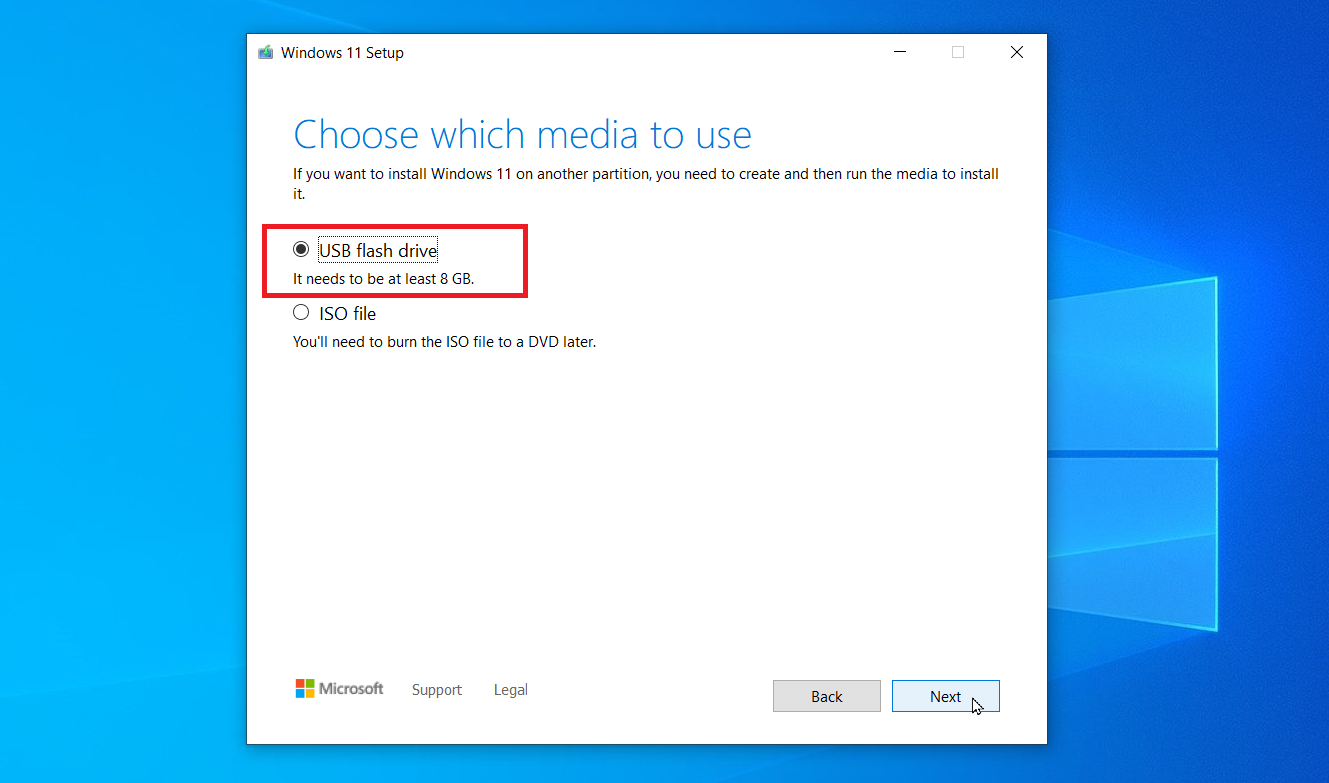Crie um USB 25H2 do Windows 11 usando a Ferramenta de Criação de Mídia
Para criar uma mídia de instalação USB inicializável do Windows 11 25H2 com a Ferramenta de Criação de Mídia, siga estas etapas:
Clique no botão Baixar agora na seção “Criar mídia de instalação do Windows 11”.
Clique duas vezes no arquivo mediacreationtool.exe para iniciar a Ferramenta de Criação de Mídia.
Clique no botão Aceitar .
Clique no botão Avançar .
 Nota rápida: desmarque a opção “ Usar as opções recomendadas para este PC” para selecionar o idioma, a arquitetura e a edição corretos para criar um Windows 11 25H2 USB para outro dispositivo.
Nota rápida: desmarque a opção “ Usar as opções recomendadas para este PC” para selecionar o idioma, a arquitetura e a edição corretos para criar um Windows 11 25H2 USB para outro dispositivo.Selecione a opção de unidade flash USB .

Clique no botão Avançar .
Selecione o pendrive na lista. Observação rápida: este processo apagará tudo o que está no pendrive, portanto, certifique-se de fazer backup de todos os arquivos importantes.
 Observação rápida: esse processo excluirá tudo na unidade, portanto, faça backup de todos os arquivos importantes.
Observação rápida: esse processo excluirá tudo na unidade, portanto, faça backup de todos os arquivos importantes.Clique no botão Avançar .
Clique no botão Concluir .
Depois de concluir as etapas, você pode iniciar um dispositivo usando UEFI com a unidade USB para instalar o Windows 11 25H2.
Crie um arquivo ISO 25H2 do Windows 11 usando a Ferramenta de Criação de Mídia
Para baixar o arquivo ISO 25H2 do Windows 11 com a Ferramenta de Criação de Mídia, siga estas etapas:
Clique no botão Baixar agora na seção “Criar mídia de instalação do Windows 11”.
Clique duas vezes no arquivo mediacreationtool.exe para iniciar a Ferramenta de Criação de Mídia.
Clique no botão Aceitar .
Clique no botão Avançar .

Selecione a opção de arquivo ISO .

Clique no botão Avançar .
Selecione o local para salvar o arquivo.
Confirme um nome para a imagem – por exemplo, Windows_11_25H2_Setup .
Clique no botão Salvar .
Clique no botão Concluir .
Após concluir as etapas, a Ferramenta de Criação de Mídia criará um arquivo ISO que você poderá usar para criar uma mídia USB inicializável. Você também pode montar o arquivo ISO no Explorador de Arquivos para iniciar a instalação do Windows 11 25H2 sem precisar de um pen drive.